CMOS Checksum-foutoplossing voor Windows-computers
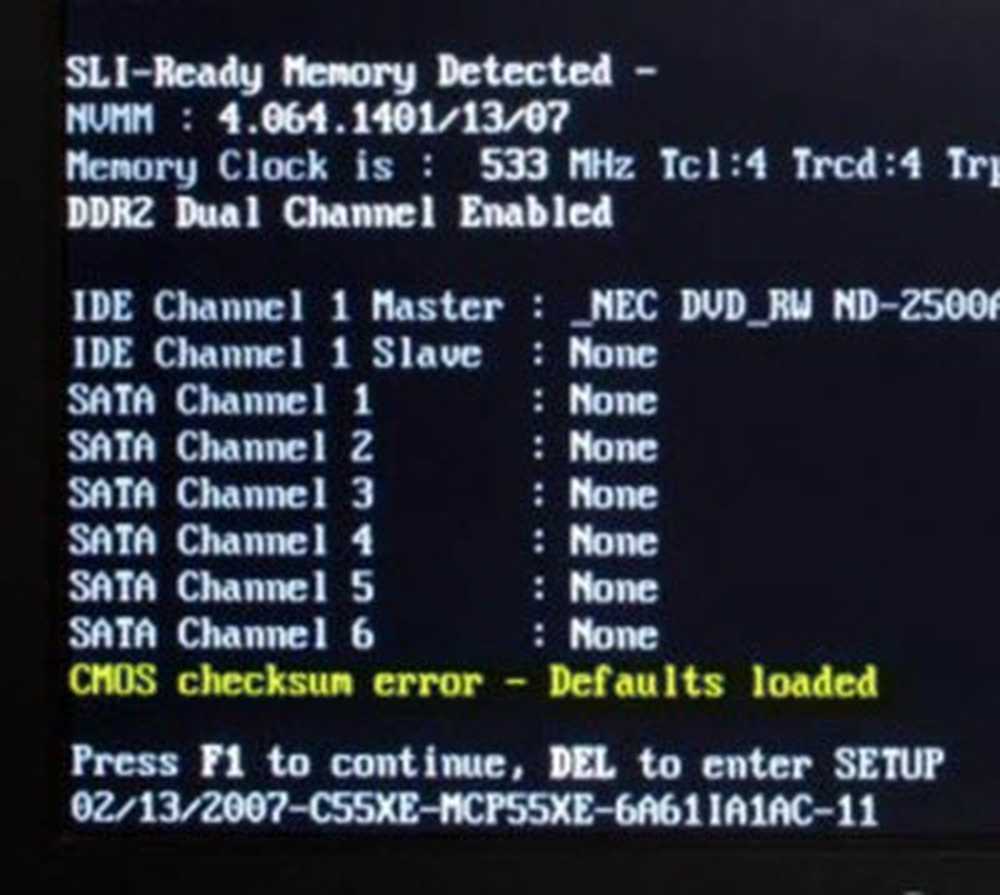
Als uw computer weigert op te starten en a weergeeft CMOS Checksum-fout, de kans is groot dat het probleem is gekoppeld aan het BIOS (Basic Input / Output System). Samen met dit bericht krijgt u twee opties:
- Druk op F1 om verder te gaan
- Druk op F2 om standaardwaarden te laden en door te gaan.
Elke poging die u doet om uw systeem opnieuw te starten, mislukt. Als u op F1 drukt, wordt het probleem ook niet opgelost en wordt de reboot-fout opnieuw weergegeven. Als dit probleem u heeft verontrust, lees dan dit artikel om een oplossing te vinden.
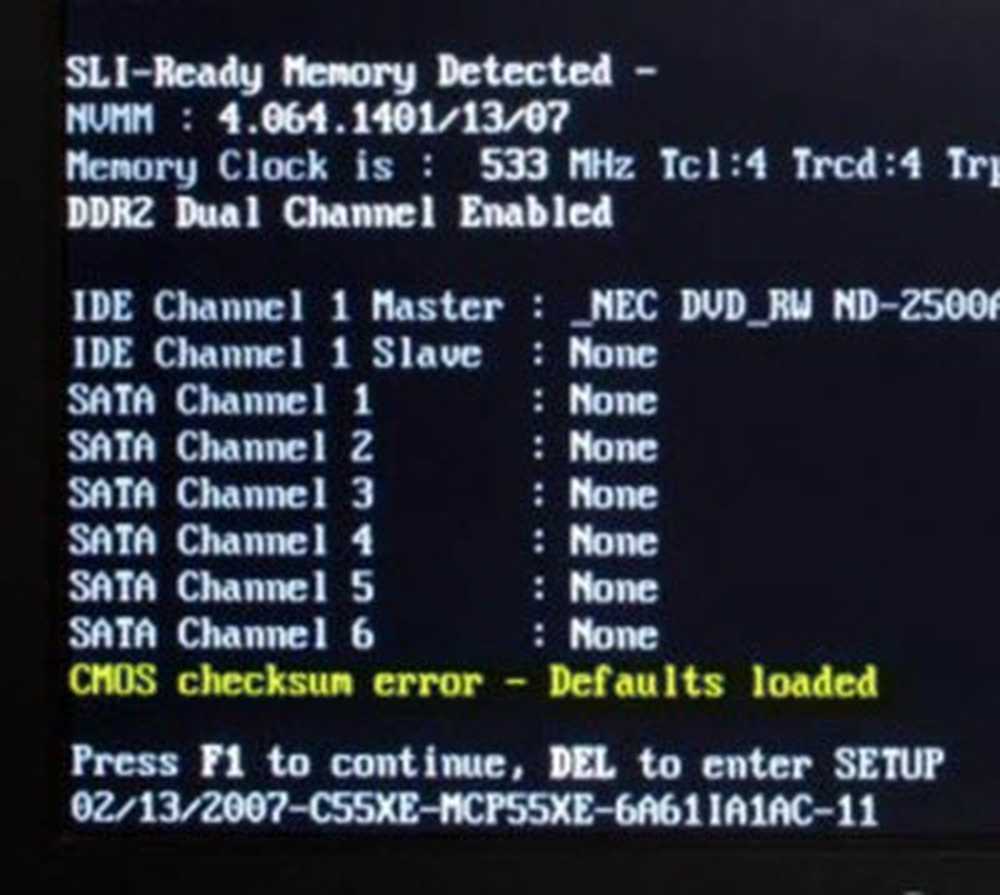
CMOS Checksum Error - Standaard geladen
Complementair metaaloxide Halfgeleider of CMOS is een halfgeleiderchip met batterijvoeding op het moederbord, waarin alle informatie met betrekking tot het BIOS is opgeslagen. Het is het eerste programma dat wordt uitgevoerd wanneer de gebruiker de computer van stroom voorziet. Dit is op zijn beurt verantwoordelijk voor het initialiseren en testen van de hardware, zoals CPU, geheugen, toetsenbord, muis, enz.
De checksum-fout wordt meestal weergegeven als de CMOS-inhoud niet voldoet aan de controlesomcheck. Dit kan gebeuren als de CMOS geen gegevens kan behouden vanwege een storing. Er kunnen ook andere redenen zijn. Het kan bijvoorbeeld te wijten zijn aan een lege CMOS-batterij.
Hier zijn een paar dingen die u wilt controleren om het probleem op te lossen.
Controleer of verander de CMOS-batterij
De eerste actie die moet worden uitgevoerd om dit probleem op te lossen, is door op Del te drukken om de BIOS-instellingen te openen en te controleren of de datum en tijd correct zijn ingesteld. Als het wordt gewijzigd of gewijzigd, betekent dit dat de batterij leeg is en het probleem veroorzaakt. In dat geval kunt u de CMOS-batterij vervangen en controleren of het probleem is opgelost. Nadat alles is geverifieerd, moet u de CMOS-instellingen opslaan en afsluiten.
Reset BIOS-standaardwaardenAls het probleem zich blijft voordoen, moet u mogelijk de CMOS-waarden resetten naar de standaardwaarden en Configuratiegegevens opnieuw instellen
Start de computer op naar het zwarte scherm met de Checksum-fout.
Als je het bericht "Druk op F1 om verder te gaan, F2 om het SETUP-bericht te openen" ziet, druk je op de F2-toets om het BIOS te openen. (Mogelijk moet u op andere toetsen drukken, bijvoorbeeld de Del-toets, volgens uw BIOS.)
Lees de gebruiksinformatie van de toetsen op het scherm en selecteer de Standaardwaarden laden. (Of selecteer de optie die werkt voor het in gebreke blijven van het BIOS.)
Als het systeem de opdracht geeft om "BIOS-standaardwaarden (J / N)?" Te laden, druk dan op de toets Y en Enter.
Nadat u Windows bent binnengegaan, schakelt u de computer uit en start u opnieuw om te zien of het probleem aanhoudt
Sla de wijzigingen op en verlaat het BIOS.
Update BIOS
BIOS-updates kunnen een kostbare aangelegenheid blijken te zijn als u een fout maakt tijdens het proces of als alle gewenste informatie niet duidelijk is voordat u verder gaat. Voer de volgende voorzorgsmaatregelen uit voordat u uw computer-BIOS bijwerkt.
Vraag de BIOS-update alleen aan bij de fabrikant van de computer of bij de fabrikant van het moederbord. Sluit de computer ook niet af en start deze pas opnieuw op als het BIOS aangeeft dat u dit moet doen.
Als u een laptop-BIOS bijwerkt, controleert u of de netadapter is aangesloten.
Controleer de BIOS-versie en zorg ervoor dat de BIOS-update die u wilt gebruiken de volgende versie is.
Controleer of de computer is gescand op virussen. Het is mogelijk dat een virus ervoor zorgt dat een BIOS-update wordt afgebroken of mislukt.
Voer automatische reparatie uit
Als u het kunt doen, dan kunt u opstarten in geavanceerde opstartopties en de automatische reparatie uitvoeren. De functie Automatische reparatie kan de problemen detecteren en verhelpen die voorkomen dat de computer normaal opstart.
Hoop dat iets helpt!



